电脑蓝屏了是什么原因?怎么解决?试试这几个方法
发布时间:2023-11-30 15:59:40 来源:驱动精灵 作者:驱动小精灵
驱动精灵安全、高效、专业解决各种电脑驱动问题
电脑出现蓝屏是指电脑在运行过程中,显示器突然变成蓝色背景并显示长串的英文错误提示描述和代码,并且电脑无法正常工作,只能断掉电脑强制关机或手动重启。
电脑出现蓝屏现象是一种常见系统故障问题,可能是多个原因造成的,给用户的日常使用带来了很多不便和困扰,特别是对新手,遇到电脑蓝屏,常常不知道应该怎么处理。
那么,为什么会出现电脑蓝屏现象呢?有什么办法可以解决呢?
下面小编给大家介绍电脑蓝屏的解决方法:
一、电脑出现蓝屏现象的原因有哪些
电脑出现蓝屏的原因有很多种,归纳起来主要是硬件层面和软件层面。
(一)硬件层面
电脑的个别硬件设备出现了异常,导致操作系统无法正常工作,常见的有如内存条、硬盘、显卡等出现松动、过热、接触不良等。
(二)软件层面
操作系统、应用软件或驱动程序出现了异常,或者出现电脑病毒,导致操作系统出现错误,如操作系统个别文件损坏或误删除、应用软件加载错误、驱动程序冲突等。

二、蓝屏修复方法
电脑出现蓝屏的时候,需要根据不同错误类型采取不同的修复方法。
以下是一些常用的修复办法:
(一)手动关机重启
很多时候,电脑蓝屏只是偶发情况。是由于某个程序或应用出现异常造成的,只需要手动重启电脑就可以了。
所以,遇到出现蓝屏的时候,手动关闭电脑,在重新启动,基本可以解决问题。
如果关机重启后,还是出现蓝屏,这个方法就不适用了。
(二)电脑安全模式
Windows系统提供了被称为“安全模式”的基础服务状态。
在安全模式下,Windows只会启动正常运行的最基础程序和进程,如操作系统核心代码、显卡驱动等,不会启动额外的程序,如开机自启动的杀毒软件、浏览器、音乐软件等,可以避免这些软件或程序异常造成的蓝屏问题。
安全模式启动方法如下:
1、启动电源后,立即按键盘上的“F8”键,不同品牌进入安全模式会有差别,建议使用前百度搜索确认下;
2、在页面中,使用上下键选中“安全模式”;
3、在系统进入安全模式后,可以进行如下操作:
(1)进行病毒扫描
启动杀毒软件或使用Windows自带的恶意程序扫描功能,进行扫描排查电脑是否感染病毒。
如果启动杀毒软件出现蓝屏,说明杀毒软件存在异常,建议卸载并重新安装后在扫描。

(2)卸载最新安装、更新的软件、驱动等程序;
很多蓝屏问题,都是因为安装的软件、驱动与操作系统存在冲突,造成软件、驱动启用时,操作系统出现异常。
启动驱动精灵的全面扫描功能,对硬件和驱动进行检测,及时发现问题并修复。
(3)重装或还原系统
如果杀毒软件、卸载驱动和应用程序都没有解决持续蓝屏的问题。很有可能是当前操作系统出现异常,需要重装或还原系统。
(三)检查硬件设备
如果软件层面检查后都没有问题,可能是硬件层面出现了异常,可以尝试以下操作:
1、检查硬件连接接口和线缆
打开电脑机箱或盖板,检查内容硬件设备间的连接是否正常,重点是线缆和接口,是否出现松动、破损等。
如内存插条、硬盘接口、显卡插口等,将硬件设备重新插拔;
2、清理机箱内部的积灰
使用吹风机或清理软布、毛刷等,对机箱内部的积灰进行清理,重点是扇热鳍片、风扇、内存和显卡插槽等部委。
三、提前预防蓝屏
防患于未然,远比出现问题后修复更好,平时可以采取以下措施,防范电脑蓝屏:
1、定期备份、升级电脑驱动程序;
驱动精灵提供专业的驱动备份和还原服务,帮助电脑保持驱动最佳状态;

2、定期清理C盘空间,保持C盘空间。
驱动精灵的C盘清理功能,在保证系统安全稳定的前提下,安全高效的清理C盘内的垃圾文件、迁移应用软件,避免C盘空间爆满;

3、使用正版软件
很多破解版软件,规避了版权验证,但是软件本身的稳定性也存在问题,很容易造成操作系统异常,引发蓝屏。
4、定期升级操作系统和杀毒软件
定期更新Windows操作系统,安装系统安全补丁,更新杀毒软件库,避免病毒感染。
电脑蓝屏是一种常见的系统故障,只要日常注意意预防,就可以有效地避免或解决电脑蓝屏。
以上就是电脑蓝屏的解决方法,希望对你有帮助。
内容来自网络,如有侵权,请联系删除
驱动精灵是国内最早最专业的电脑驱动管理软件,助你安全、高效解决电脑驱动问题
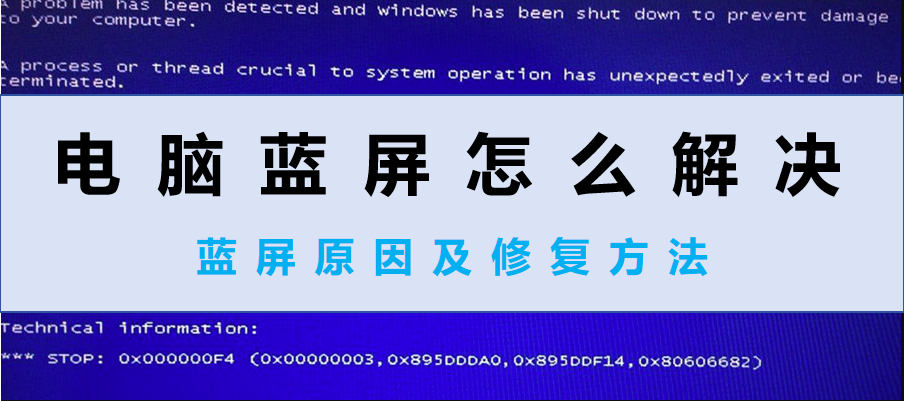

 网站备案号:
网站备案号: